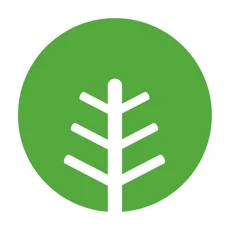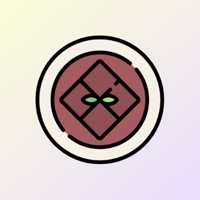谷歌浏览器如何设置摄像头
2025-08-06
来源:bjmtth
编辑:佚名
在当今数字化的时代,视频通话、网络直播等应用越来越普及,而摄像头的使用也变得频繁起来。对于使用谷歌浏览器的用户来说,了解如何设置摄像头是很有必要的。下面就为大家详细介绍谷歌浏览器设置摄像头的方法。
一、检查摄像头连接
首先,确保你的摄像头已正确连接到电脑。可以通过设备管理器查看摄像头是否被识别。如果未被识别,可能需要检查连接线或尝试重新安装驱动程序。
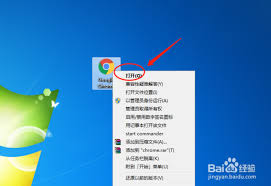
二、打开谷歌浏览器
双击桌面上的谷歌浏览器图标,启动浏览器。
三、进入设置页面
点击浏览器右上角的三个点图标,在弹出的菜单中选择“设置”选项。
四、隐私设置
在设置页面中,找到“隐私和安全”选项卡,点击进入。
五、网站设置
在“隐私和安全”页面中,找到“网站设置”选项。
六、摄像头权限
在“网站设置”中,找到“摄像头”选项。在这里,你可以看到已访问过的网站对摄像头的权限设置情况。
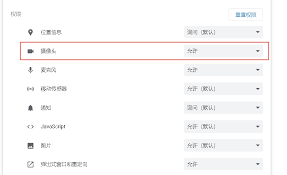
七、允许或阻止特定网站访问摄像头
如果你想允许某个网站使用摄像头,点击该网站对应的选项,选择“允许”即可。若要阻止某个网站访问摄像头,则选择“阻止”。
八、默认设置
你还可以设置默认的摄像头访问权限。点击“摄像头”选项中的“默认设置”,选择“询问(推荐)”“允许”或“阻止”。选择“询问(推荐)”时,当网站请求访问摄像头,会弹出提示框让你选择是否允许;“允许”则所有网站都可直接访问摄像头;“阻止”则所有网站都无法访问摄像头。
九、其他注意事项
如果在使用过程中遇到某个网站无法正常访问摄像头,除了检查上述设置外,还可以尝试清除浏览器缓存和数据,或者检查该网站是否有相关的权限限制或故障。
通过以上步骤,你就能轻松地在谷歌浏览器中设置摄像头权限,满足不同的使用需求。无论是与亲朋好友视频聊天,还是参与线上会议等,都能确保摄像头的正常使用,享受便捷的网络生活。
相关下载
小编推荐
更多++